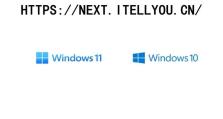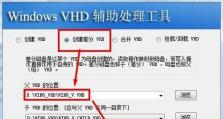U盘重装系统教程(使用U盘安装重装系统,快速恢复电脑稳定运行)
随着使用时间的增长,电脑系统可能会变得越来越卡顿和不稳定。这时候,我们可以通过重装操作系统来解决这个问题。而使用U盘来进行系统重装则成为了最为方便和高效的方法之一。本文将详细介绍如何使用U盘来重装系统,帮助读者轻松搞定系统重装。
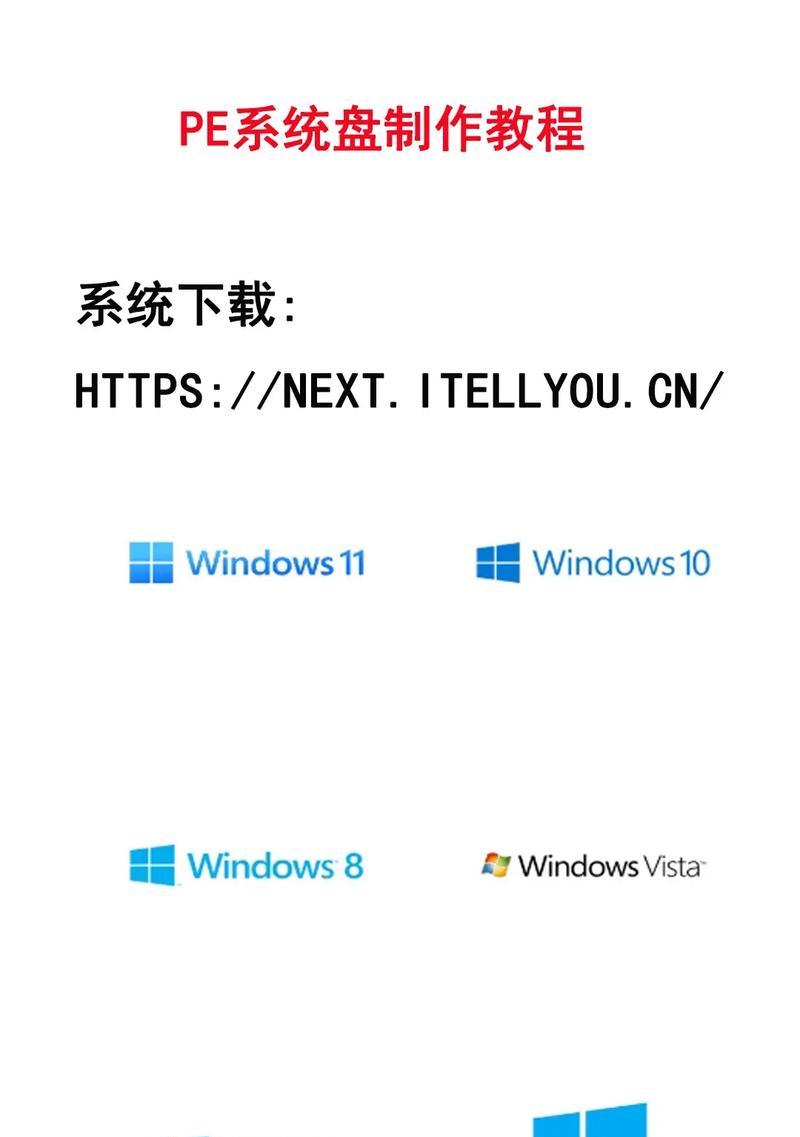
准备工作
在开始系统重装之前,我们需要准备一些必要的工具和文件。确保你有一个可用的U盘,并且没有重要的文件存储在其中。你还需要准备好安装系统所需的ISO镜像文件。
制作启动盘
将U盘插入电脑,并打开一个专业的制作启动盘工具,例如Rufus或者UltraISO。选择你下载好的ISO镜像文件,并按照工具的操作指南将ISO镜像文件写入U盘。
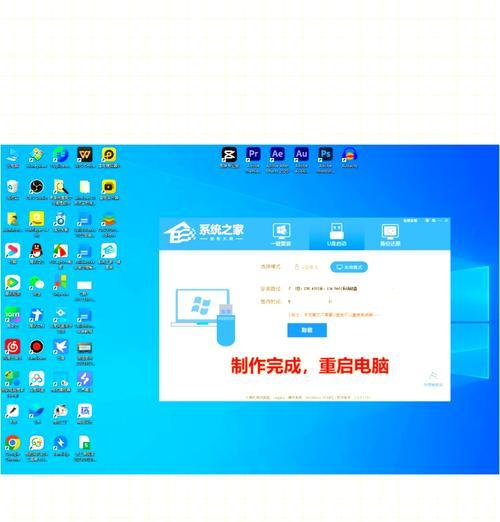
设置BIOS
在重启电脑之前,我们需要进入BIOS设置界面,以确保电脑能够从U盘启动。开机时按下相应的快捷键(通常是F2、F10或者DEL键)可以进入BIOS设置界面。在设置界面中,将启动设备的顺序调整为U盘优先。
重启电脑
保存BIOS设置后,重启电脑。此时系统将会从U盘启动,进入系统安装界面。
选择语言和地区
在系统安装界面上,选择你希望安装的语言和地区,并点击下一步。
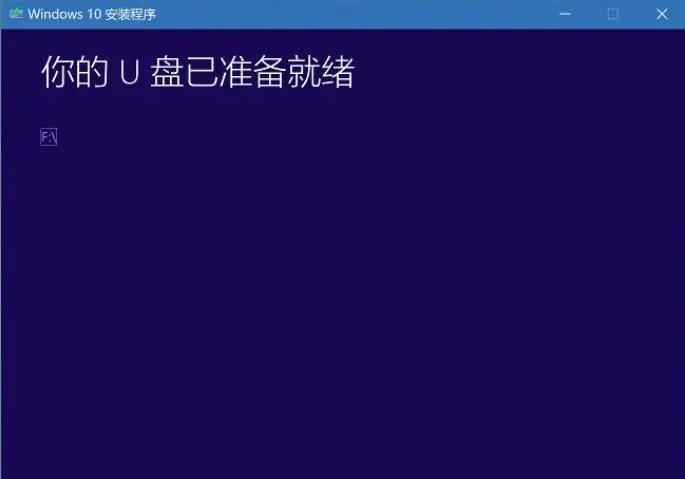
安装方式
在安装界面上,选择“自定义安装”(或者其他类似的选项),以便更好地管理硬盘分区和数据。
选择安装位置
在自定义安装界面上,选择你希望安装系统的硬盘,并对其进行分区。
格式化硬盘
对于需要清空硬盘并重新分区的情况,可以选择对硬盘进行格式化操作。注意,格式化会清除硬盘上的所有数据,请提前备份重要文件。
开始安装
确认分区和格式化操作后,点击“下一步”来开始系统安装过程。系统将会自动进行文件拷贝和安装。
安装完成
系统安装过程可能会需要一些时间,请耐心等待。安装完成后,电脑将会自动重启。
设置个人信息
在重启后,系统会要求你设置一些个人信息,例如用户名、密码等。根据界面提示进行设置。
更新和驱动
完成系统设置后,我们需要及时进行系统更新,以确保系统的稳定和安全。同时,安装显卡、声卡等硬件驱动程序也是重要的一步。
还原个人数据
如果你之前备份了个人文件和数据,那么在系统重装完成后,你可以将这些数据还原到电脑中。
安装常用软件
为了更好地使用电脑,你可能需要重新安装一些常用软件,例如办公套件、浏览器、娱乐软件等。
通过本文的教程,你已经学会了如何使用U盘来进行系统重装。这是一种方便、快速且高效的方法,可以帮助你轻松搞定系统重装,让电脑重新恢复稳定运行。无论是解决电脑问题还是进行系统升级,都可以尝试使用U盘重装系统来达到你的目的。祝你成功!